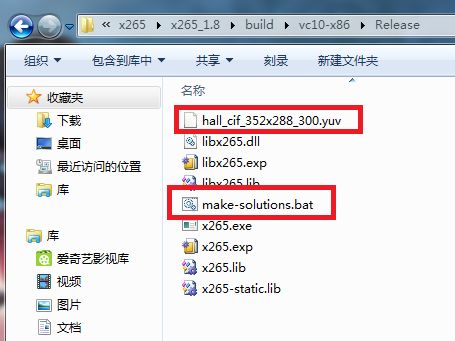x265探索与研究(二):x265使用基本方法
x265使用基本方法
首先,完成x265的下载安装与配置。
(参考网址:http://blog.csdn.net/frd2009041510/article/details/50446007)
接下来介绍x265编解码视频的基本方法。
第一步:
进入“...x265_1.8\build\vc10-x86”,双击“build-all.bat”,则进行编译。文件夹中的内容变化如下两图所示。
第二步:
用VS打开上一步中生成的x265.sln,其具体位置在“...\x265_1.8\build\vc10-x86”(如下图,根据平台选择)
打开后,VS出现如下界面:
第三步:
Build Solution(可以先调为Release模式),Release文件夹下出现编译出来的一些执行文件和库,如下图所示。
其中,
x265.exe是可以直接使用的编码H.265的命令行程序;
libx265.dll、libx265.lib是可以用于程序开发的编码H.265的类库(lib和dll分开);
x265-static.lib是可以用于程序开发的编码H.265的类库(单独一个lib)。
第四步:
将make-solution.bat拷贝至Release文件夹下,并且拷贝一个YUV420的测试序列至Release文件夹下,如下图所示。
第五步:
修改make-solution.bat内容,内容如下(运行的指令将在后续博文中介绍):
x265 --input-res 352x288 --fps 30 hall_cif_352x288_300.yuv -o hall_cif_352x288_300.h265
第六步:
双击make-solution.bat,出现如下界面,说明成功。
成功过后,会多出一个*.h265的文件,该文件就是h.265格式的视频,如下图所示:
![]() OK了。
OK了。